前段时间搞了台Dell R720,把配置换了下拿来开虚拟机玩,写篇文章记录下折腾的一些过程。
iDRAC网络连接
- 服务器背板VGA接口边上的单网口为iDRAC联网接口,服务器接入电源和网线后可以在前面板设置和查看iDRAC系统的IP地址
- 根据IP地址访问到内网iDRAC的web管理界面
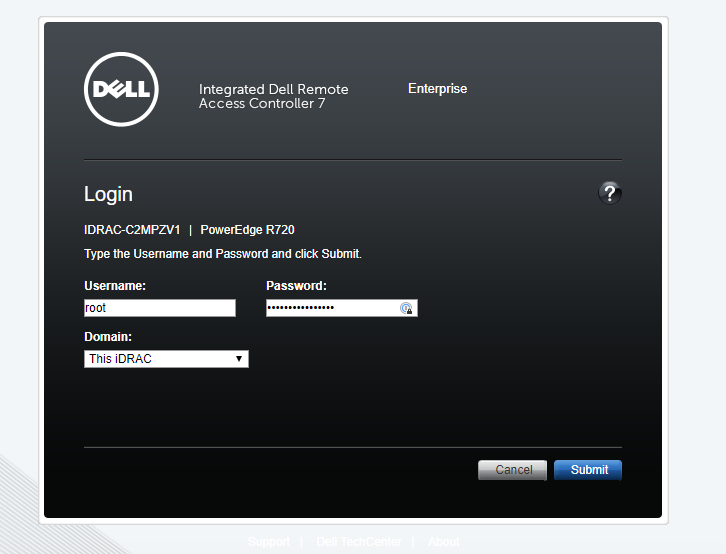
- 默认帐号密码为root和calvin,若不正确则可以进入启动项设置中重置iDRAC
- iDRAC首页右侧下载IPMI并连接
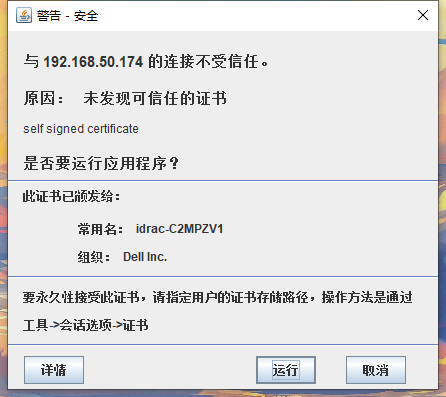
Raid设置和系统安装
- 开机进入Lifecycle Controller
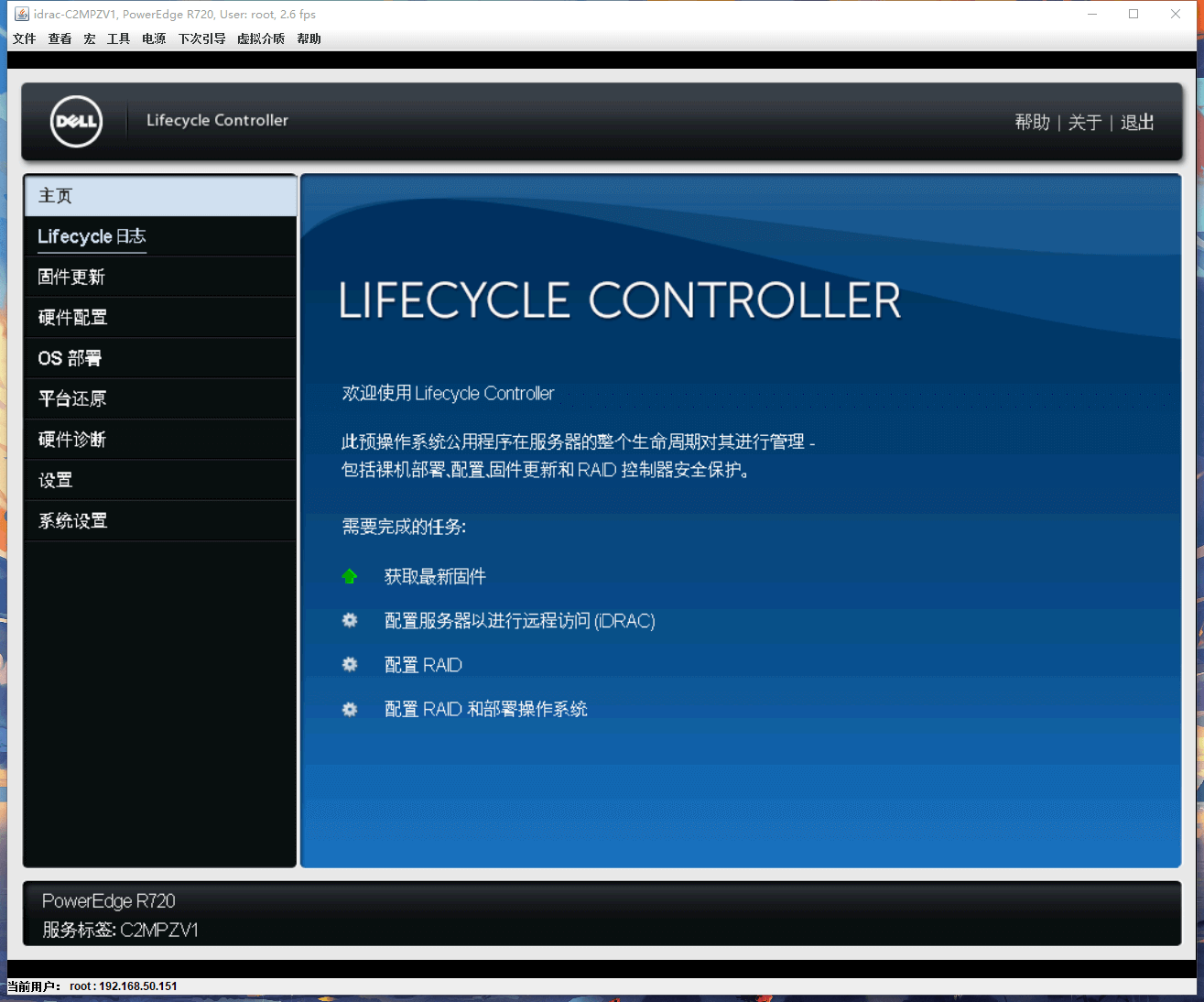
- 在IPMI中导入本地的iSO系统镜像
- 选择“虚拟介质” - “映射CD/DVD” - 选择镜像文件
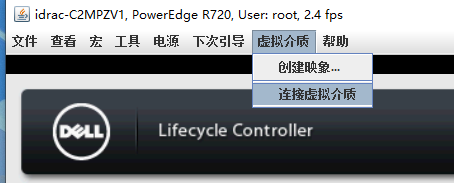

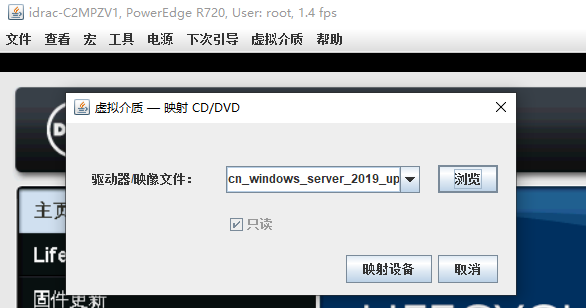
- Lifecycle Controller中选择OS部署

- 选择首先部署Raid
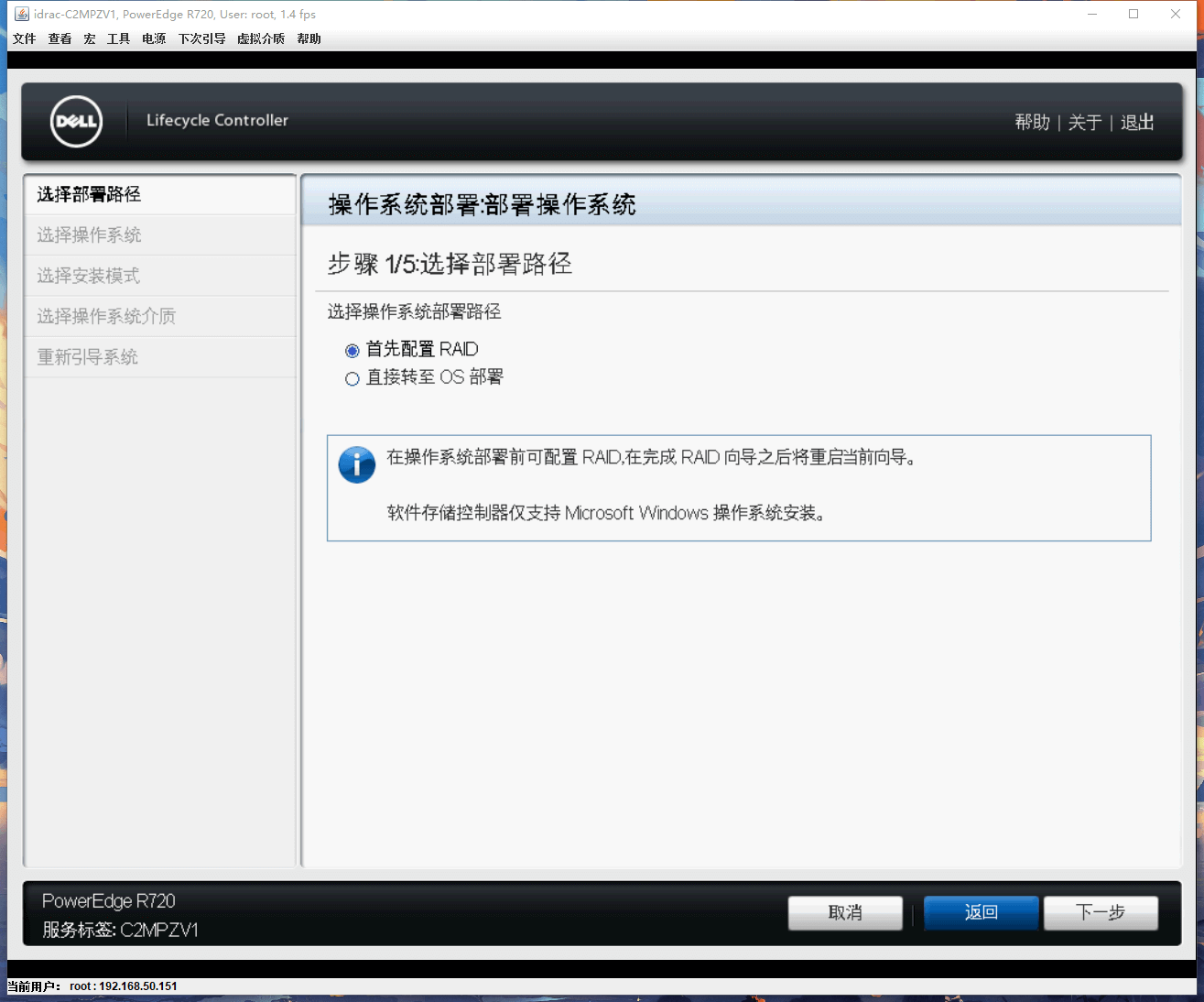
- 选择R720中的硬件Raid卡,选择Raid种类
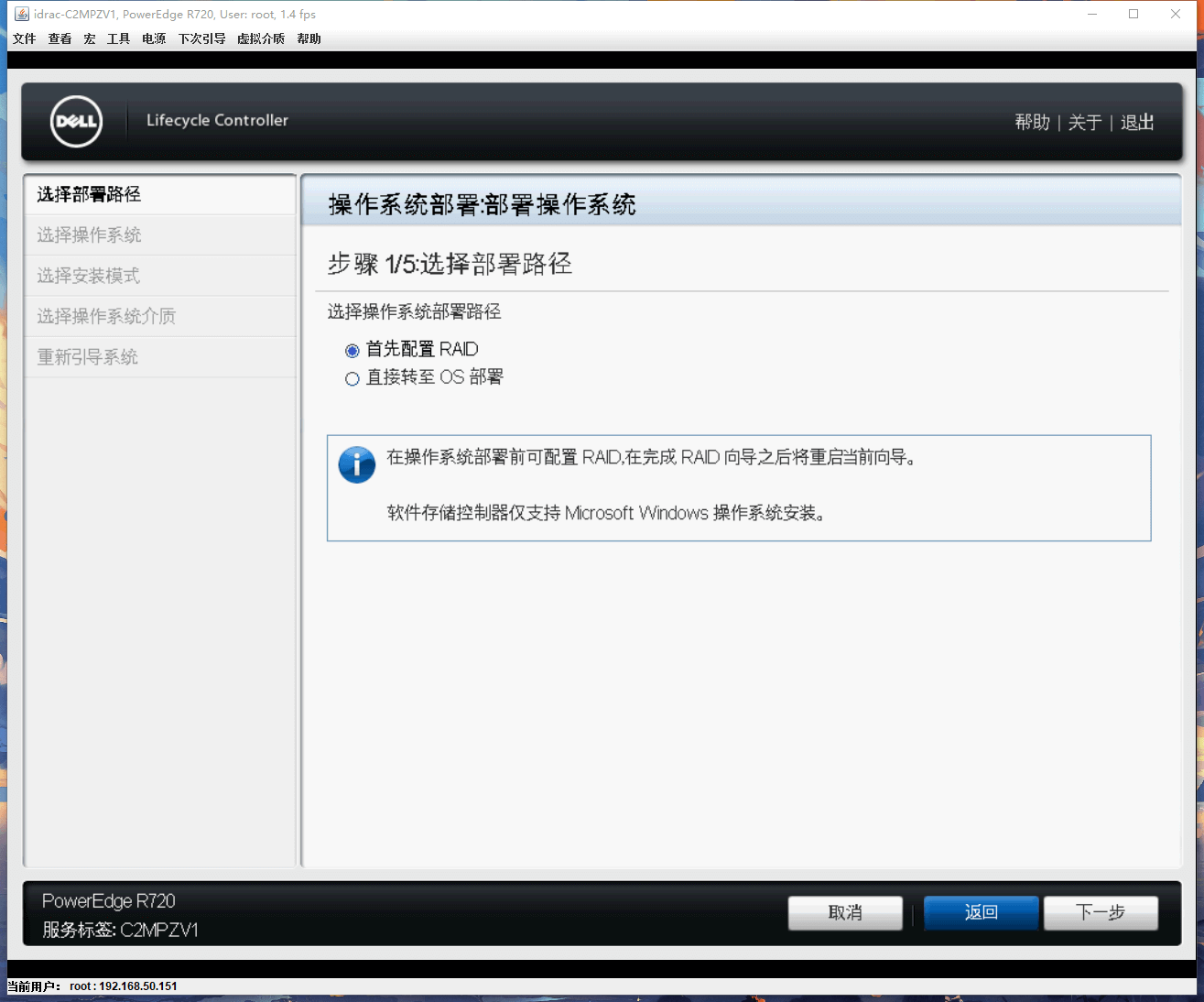
- 根据硬盘种类来查找服务器中的硬盘,选中需要加入Raid的硬盘
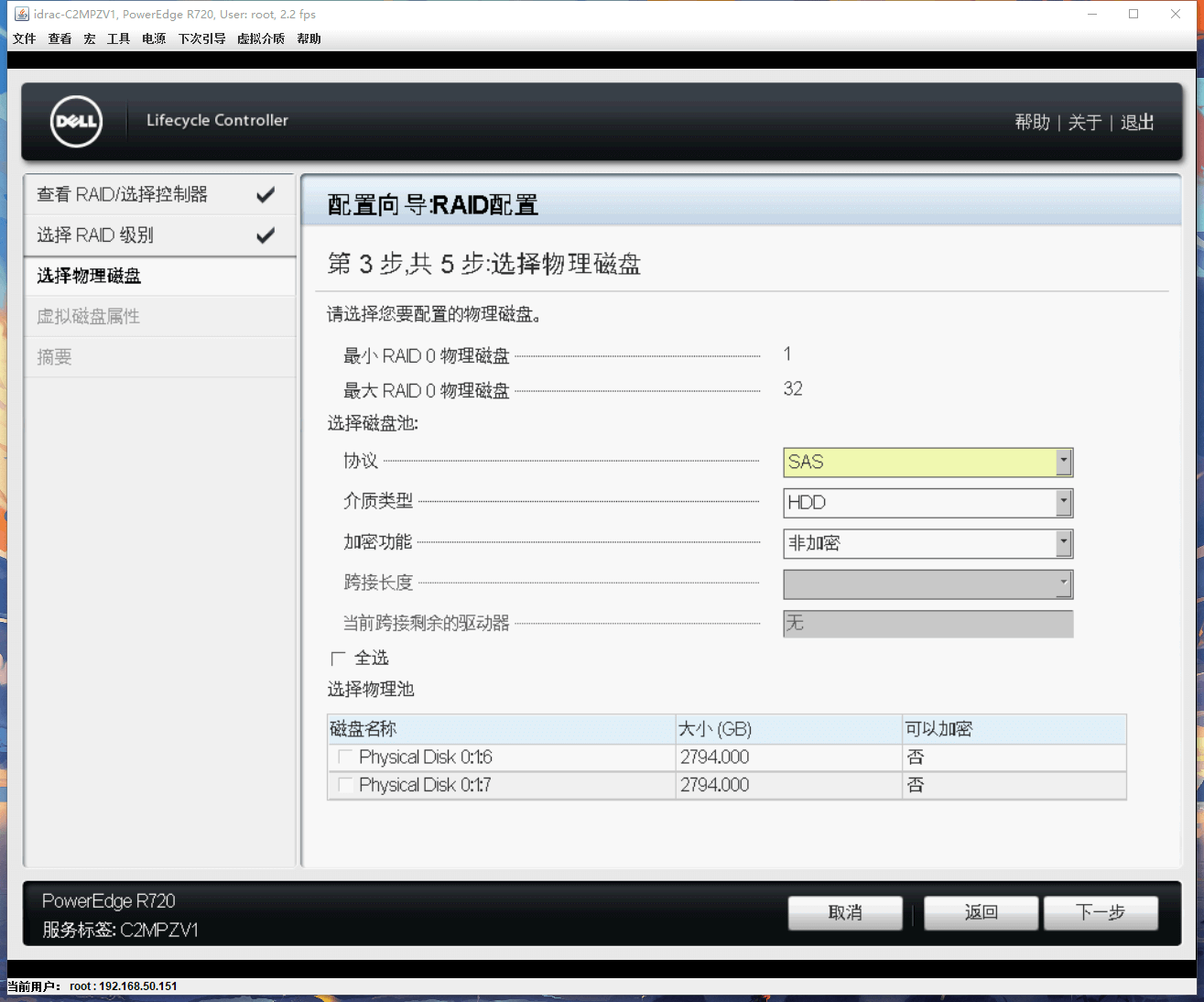
- 这里将6个800G的SATA SSD组Raid-10
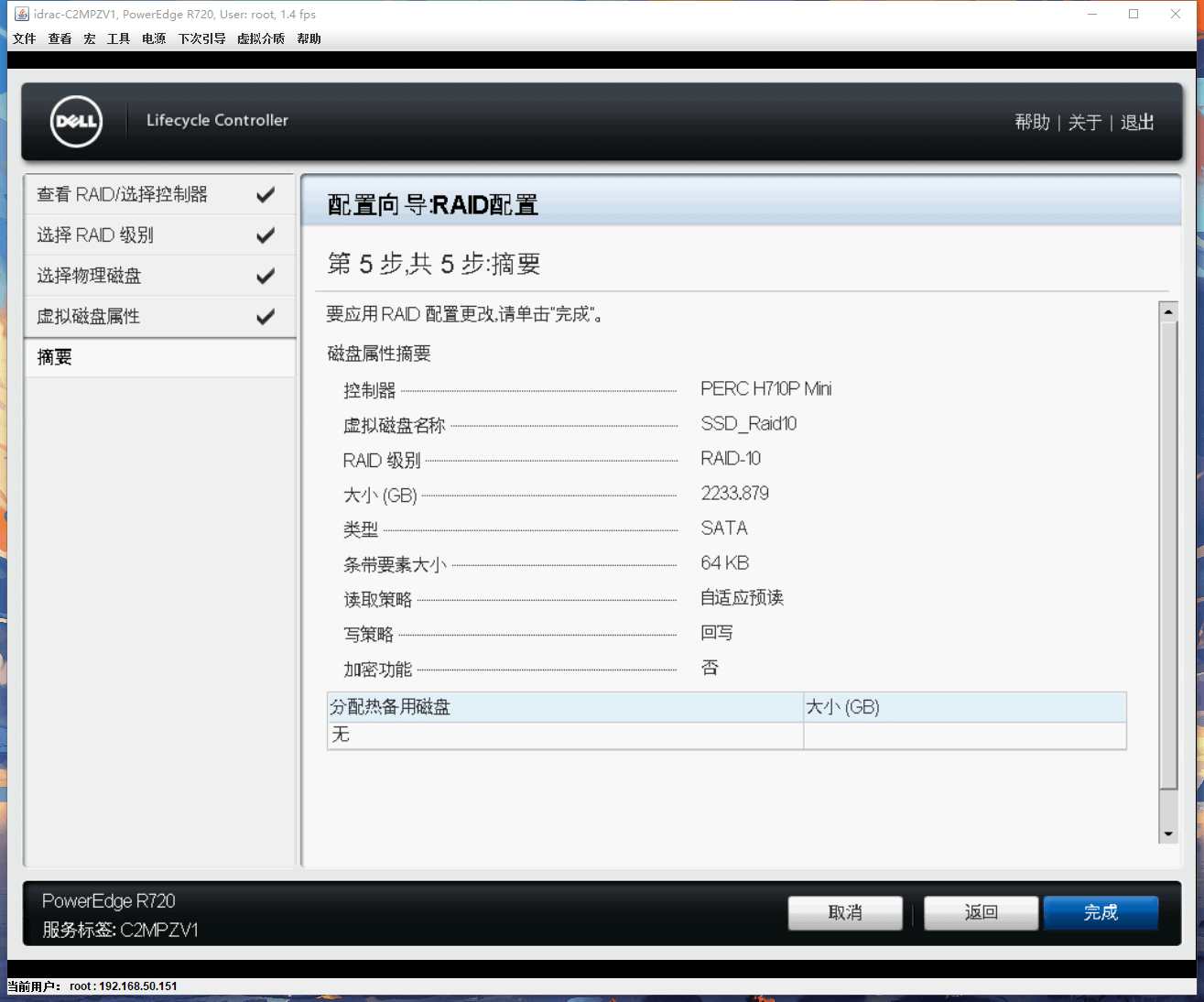
- 选择引导模式和操作系统,操作系统版本尽可能一样或接近,因为需要LC提供合适的Raid卡驱动给安装程序,否则无法读到虚拟硬盘
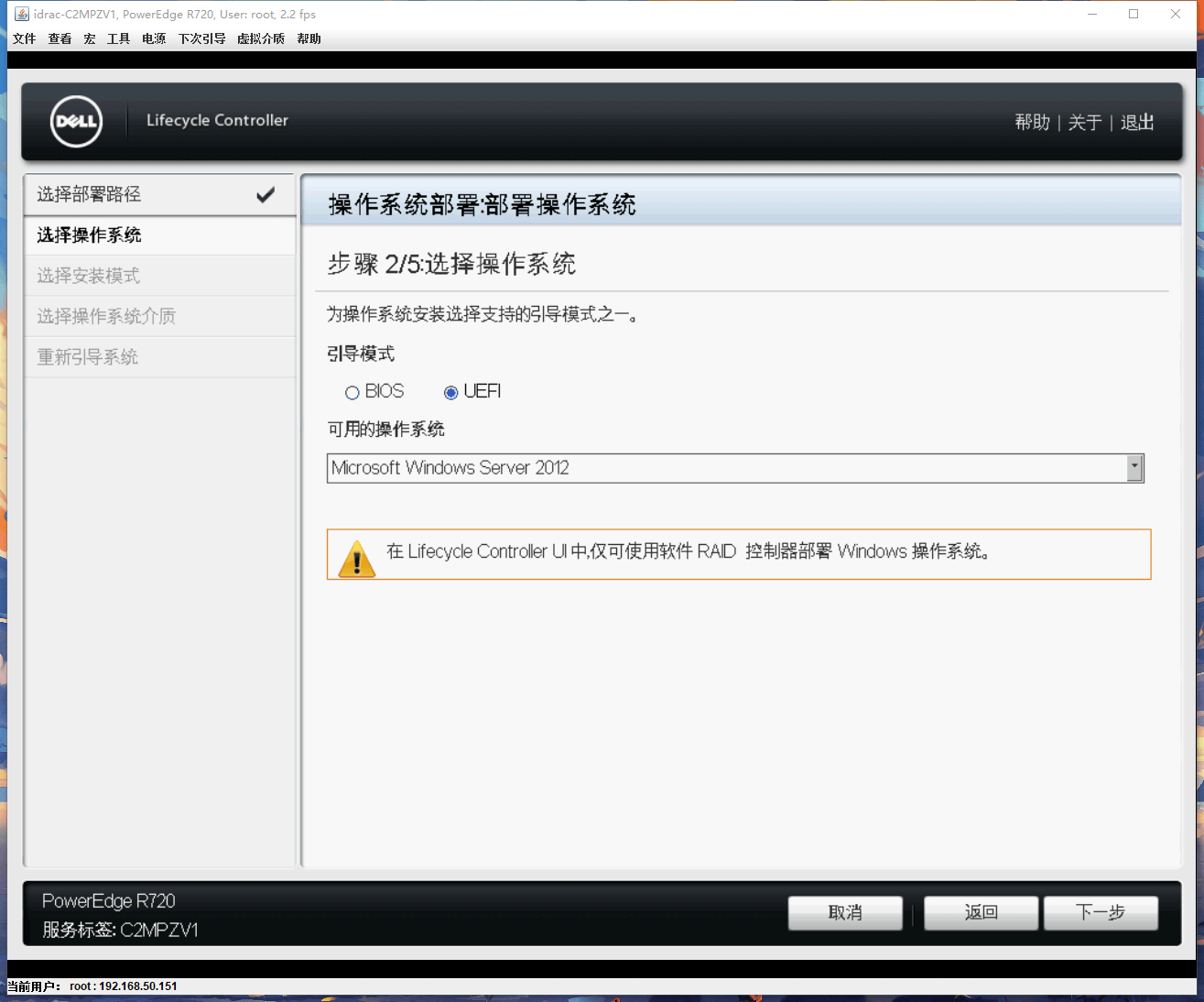
- 映射镜像安装的话选择手动安装
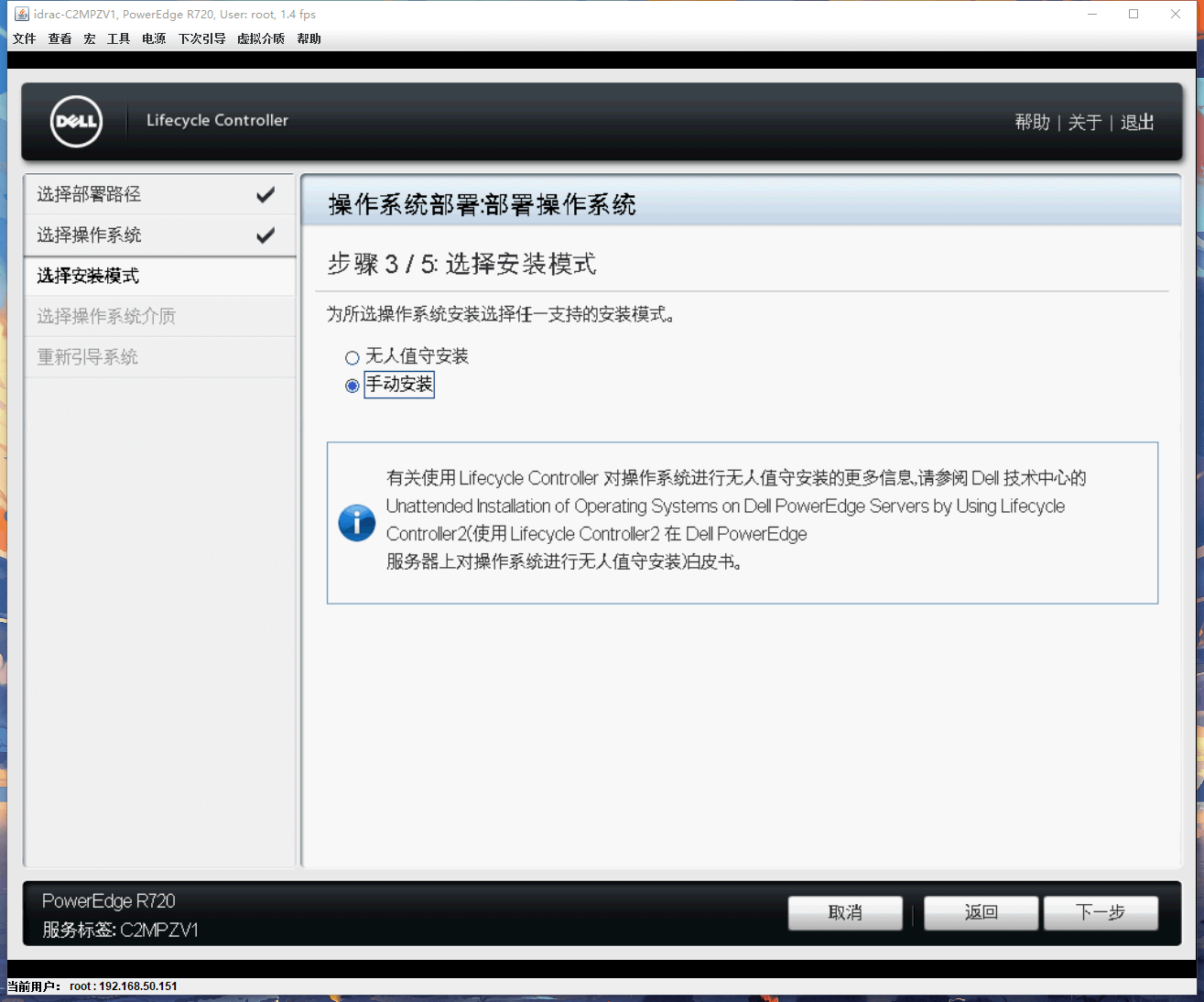
- 选择映射后的镜像
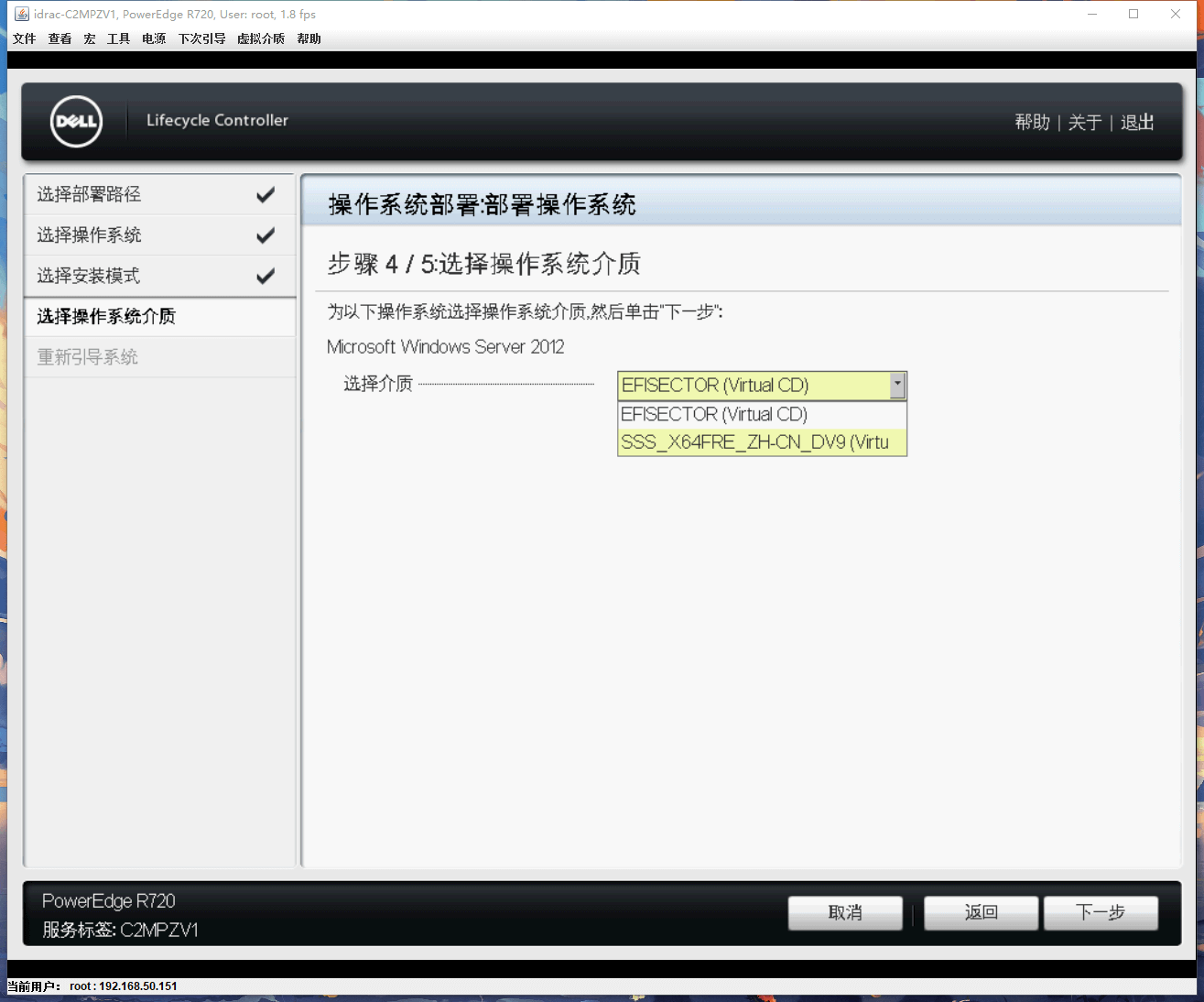
- 在iDRAC中重启服务器,开机后见到相关进入安装程序的提示后按任意键进入安装引导,之后步骤和普通安装流程一致
设置额外的Raid组合
- 在iDRAC中进入"Storage" --> "Virtual Disks" --> "Create Virtual Disk"
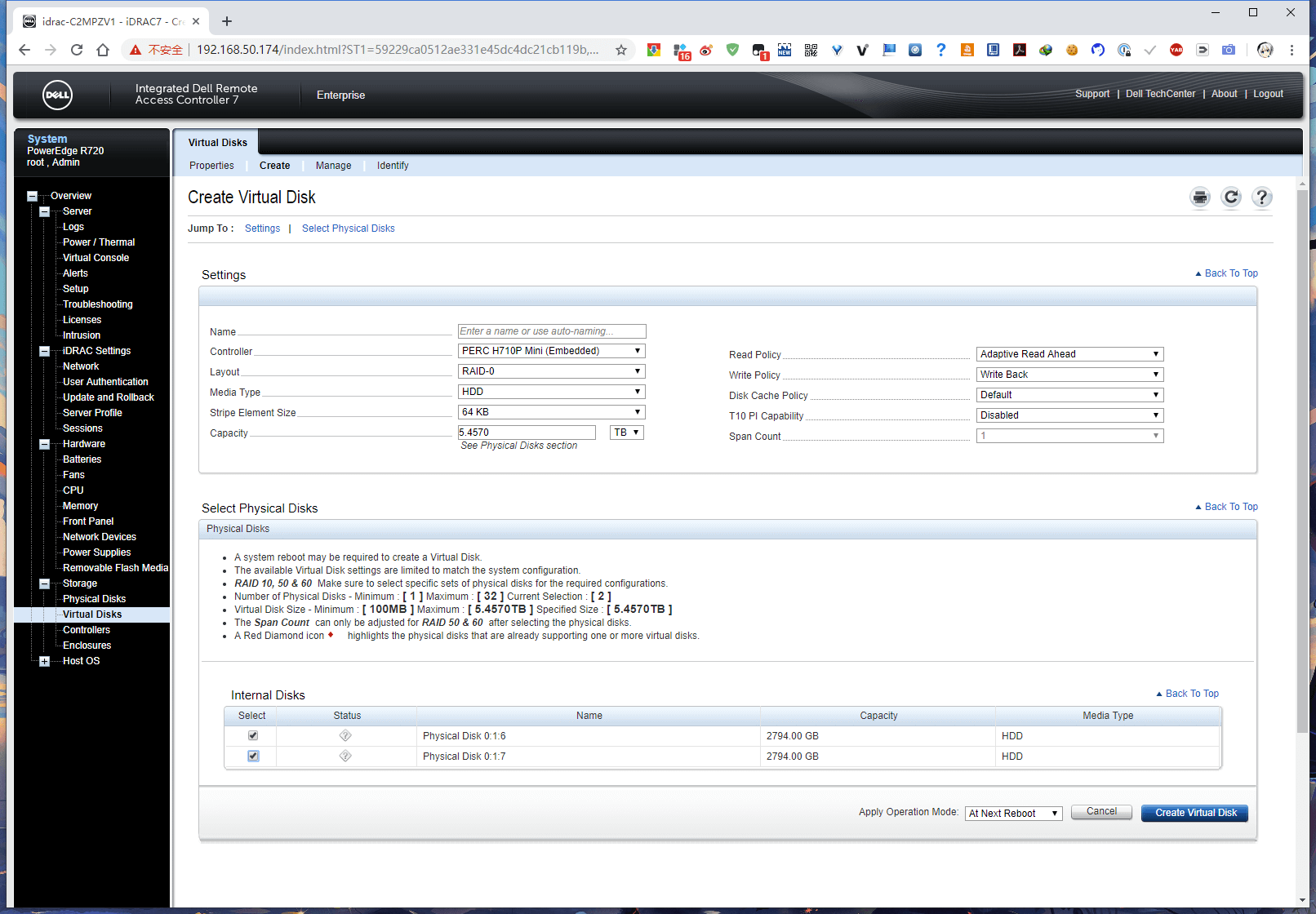
- 选择剩余的物理硬盘,选择Raid种类,将任务加入到任务队列中(比如下一次启动时)
- 在下一次启动时,系统会自动进入Lifecycle Controller中自动执行任务
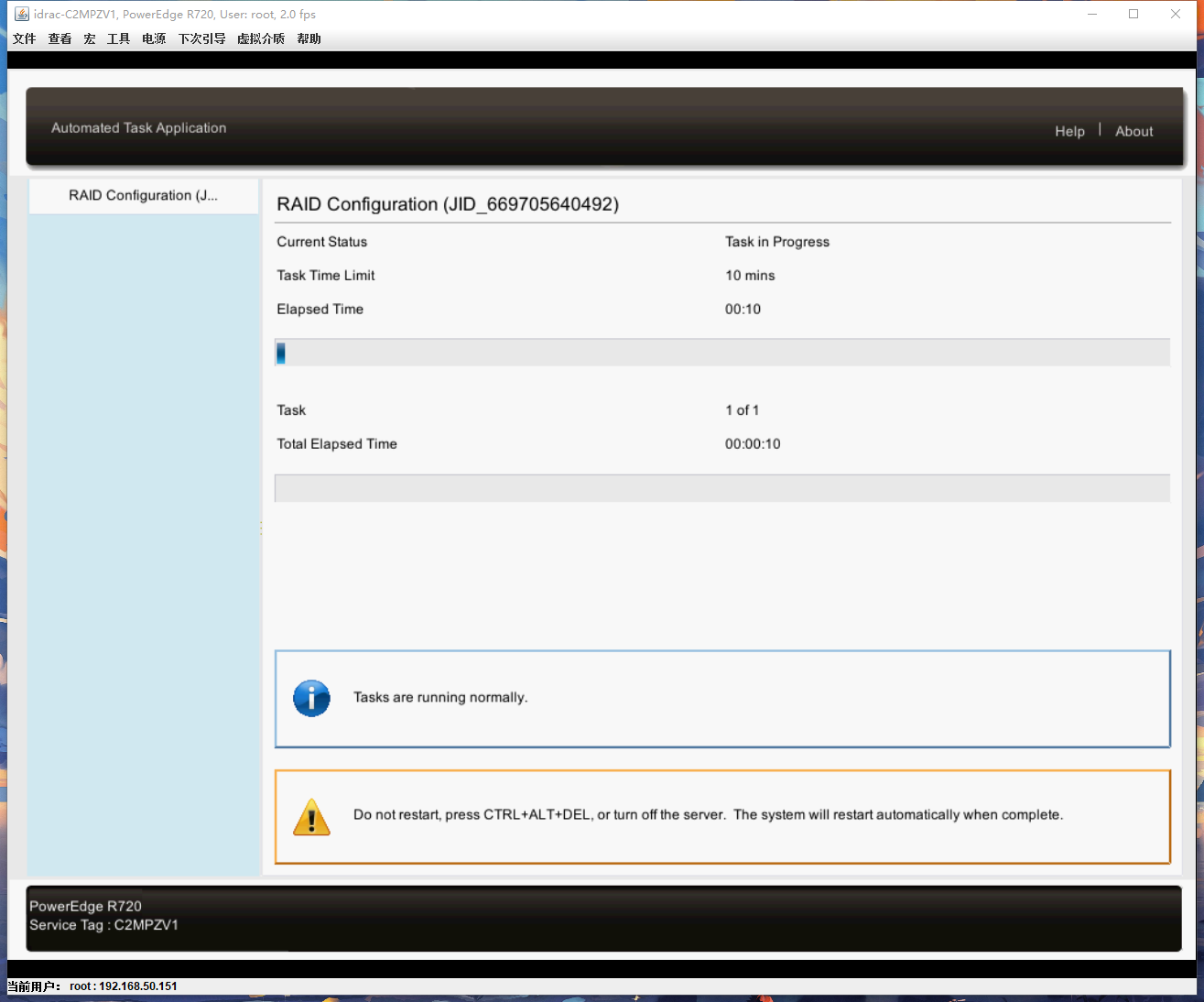
- 虚拟硬盘创建完成
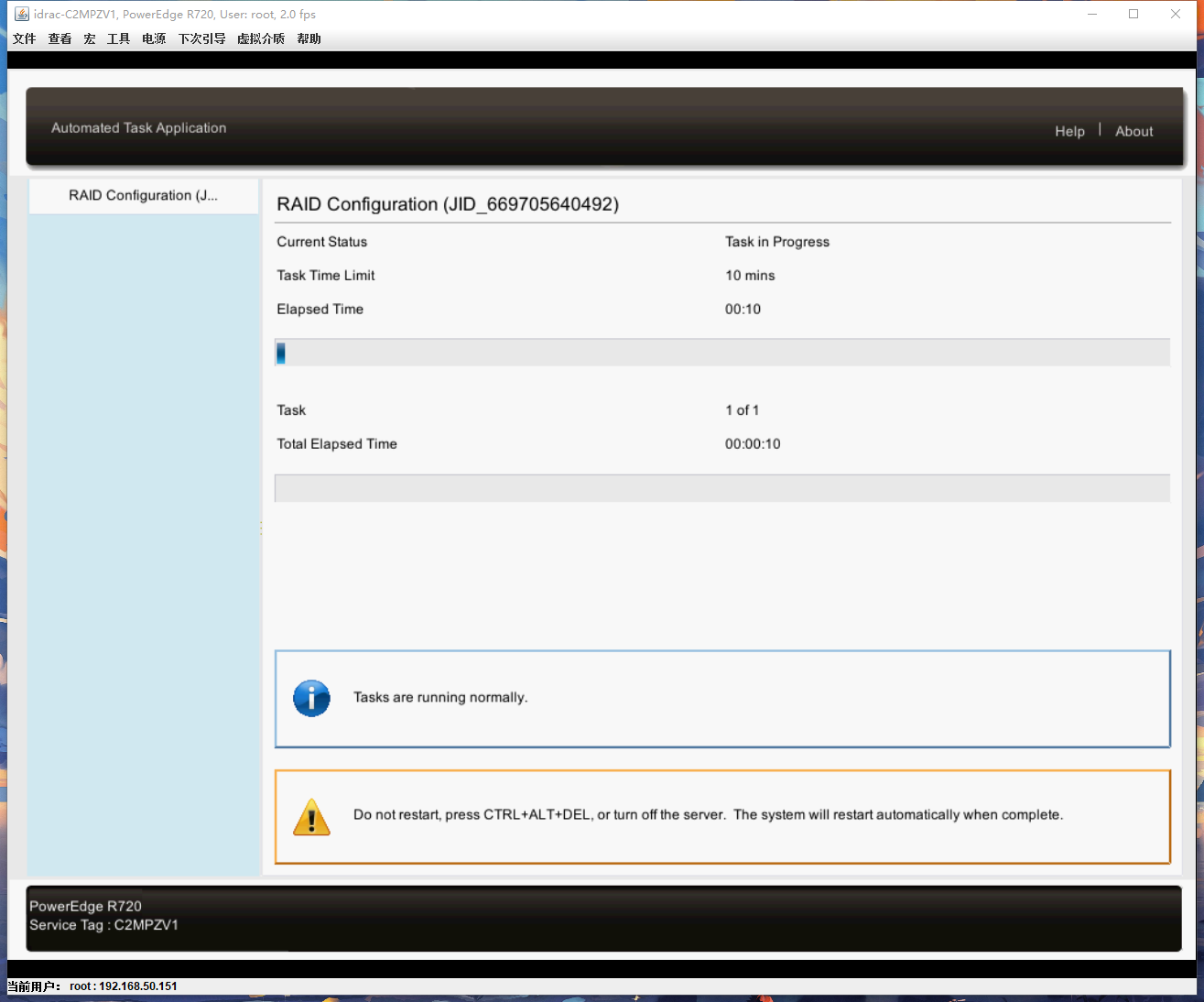
转载请标注来源


竟然遇到看不懂得装系统了。
其实很简单,主要是LC配置raid有点小坑,所以写了这篇记录下